เกี่ยวกับเว็บไซต์ JAC หลายภาษา
เว็บไซต์ JAC ใช้ AI แปลภาษาอัตโนมัติ (การแปลด้วยเครื่อง) เนื่องจากนี่เป็นการแปลโดยเครื่อง จึงอาจไม่ใช่การแปลที่ถูกต้อง
เกี่ยวกับฟังก์ชั่นการแปลอัตโนมัติ (การแปลด้วยเครื่อง)
- เว็บไซต์จะถูกแปลโดยอัตโนมัติ (แปลโดยเครื่อง) ตามการตั้งค่าภาษาของอุปกรณ์ที่คุณใช้ในการดูเว็บไซต์
- หากต้องการเปลี่ยนภาษา ให้เปิดแผงการเลือกภาษาจากปุ่มภาษาในส่วนหัว และเลือกภาษา
- คำนามเฉพาะบางคำอาจแปลไม่ถูกต้อง
- บางหน้าไม่ได้รับการแปลโดยอัตโนมัติ นอกจากนี้ PDF ไม่สามารถแปลได้
- ลิงก์ไปยังเว็บไซต์ภายนอกจะไม่ได้รับการแปล
บันทึก
- กรุณาเปิดใช้งาน JavaScript เมื่อใช้ฟังก์ชันนี้
- ฟังก์ชันนี้อาจไม่สามารถใช้ได้ในบางเบราว์เซอร์หรือสภาพแวดล้อมการดู
ฉันไม่เข้าใจ... ฉันเดือดร้อน... ถ้าเป็นเช่นนั้น มาคุยกับเราสิ!

-
ลองอ่านคำถามที่พบบ่อยก่อน!คำถามที่พบบ่อย
(คำถามที่พบบ่อย) - メールで問い合わせる
-
สำหรับชาวอินโดนีเซียคลิกที่นี่
วันวางจำหน่าย: 29 พฤศจิกายน 2024
เมื่อคุณไม่สามารถเปิด PDF ที่ดาวน์โหลดมาได้
หากคุณไม่สามารถเปิดไฟล์ PDF ที่ดาวน์โหลดด้วยแอป JAC Members ได้ ให้ลองทำดังต่อไปนี้:
สำหรับผู้ใช้ไอโฟน
1. ตรวจสอบไฟล์ที่คุณต้องการเปิด
แตะไฟล์ PDF ที่คุณต้องการเปิด แล้วตรวจสอบให้แน่ใจว่าจะแสดงเป็น "รูปภาพ JPEG" ตามที่แสดงในรูปภาพทางด้านขวา หากระบุว่า "รูปภาพ JPEG" ให้ดำเนินการตามขั้นตอนที่ 2
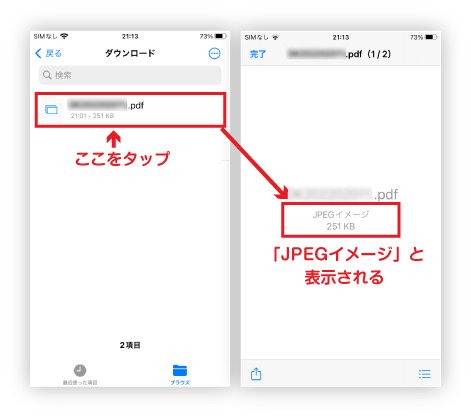
2. แตะปุ่มแชร์
เมื่อเปิดไฟล์ PDF แล้ว ให้คลิกปุ่มแชร์ที่ด้านซ้ายล่างแตะ
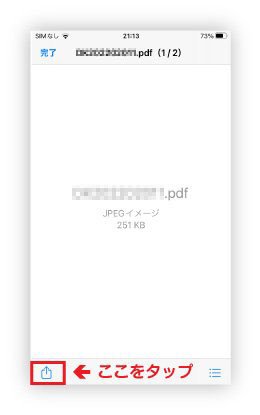
3. แตะ "พิมพ์"
แตะ "พิมพ์" จากเมนูที่ปรากฏขึ้น
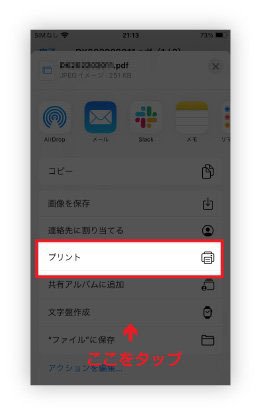
4. แตะ "พิมพ์"
หน้าต่างป๊อปอัปจะปรากฏขึ้น ให้แตะ "พิมพ์" ที่มุมขวาบน
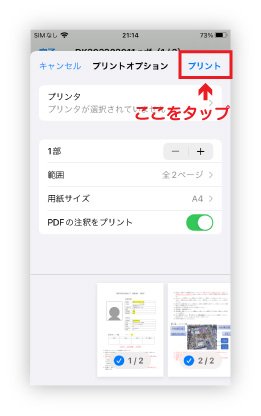
5. แตะ "บันทึกลงในไฟล์"
แตะ "บันทึกลงในไฟล์" จากเมนูที่ปรากฏขึ้น
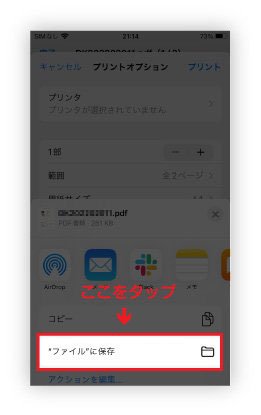
6. แตะ "บันทึก"
ยืนยันตำแหน่งที่จะบันทึกและแตะ "บันทึก" ที่มุมขวาบน
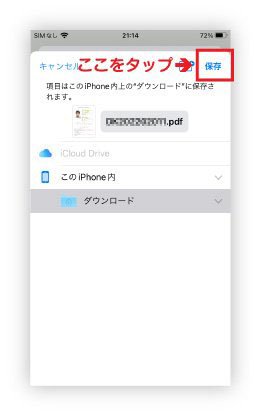
7. ลองเปิดไฟล์
ตรวจสอบว่าคุณสามารถเปิดไฟล์ PDF ที่บันทึกไว้ในขั้นตอนที่ 6 ได้หรือไม่
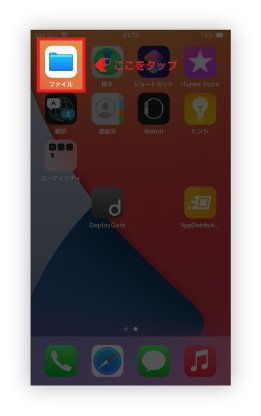
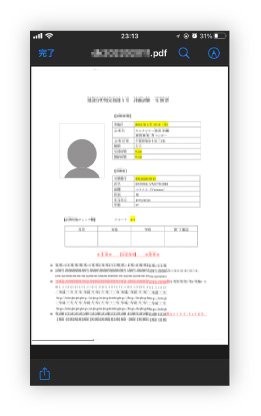
สำหรับผู้ใช้ระบบแอนดรอยด์
1. ตรวจสอบไฟล์ที่คุณต้องการเปิด
หากคุณไม่สามารถเปิดไฟล์ PDF ดังที่แสดงด้านล่างได้ ให้ดำเนินการตามขั้นตอนที่ 2
- ไฟล์ที่คุณต้องการเปิดไม่มีไอคอน "PDF" เช่นเดียวกับรูปภาพทางด้านขวา
- หากคุณแตะที่ไฟล์ หน้าจอจะเป็นสีดำดังที่แสดงในภาพทางด้านขวา
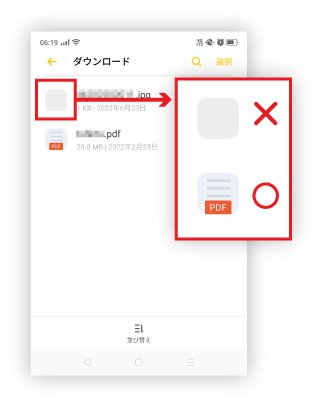
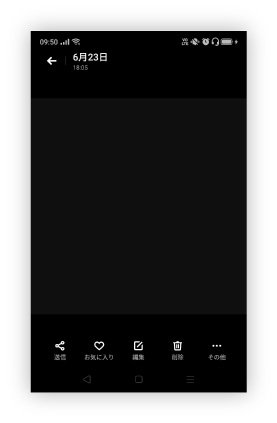
2. กดค้างไฟล์ที่คุณไม่สามารถเปิดได้
แตะและกดไฟล์ที่คุณไม่สามารถเปิดได้
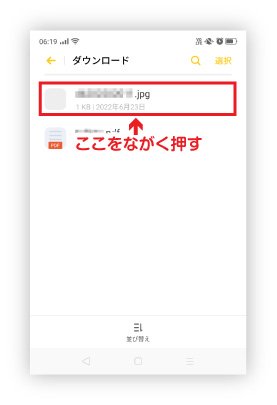
3. แตะ "อื่นๆ"
เมื่อเครื่องหมายถูกปรากฏด้านหน้าไฟล์ที่คุณกดค้างไว้ ให้แตะ "เพิ่มเติม" ที่ด้านขวาล่างของหน้าจอ
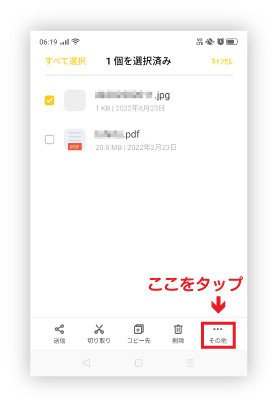
4. แตะ "เปลี่ยนชื่อไฟล์"
จากเมนูที่ปรากฏขึ้น แตะ "เปลี่ยนชื่อไฟล์"
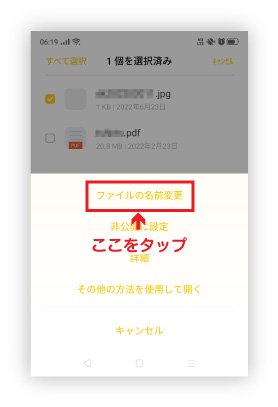
5. เปลี่ยนนามสกุลไฟล์เป็น ".pdf"
เปลี่ยนตอนท้ายชื่อไฟล์ที่แสดงเป็น ".pdf"
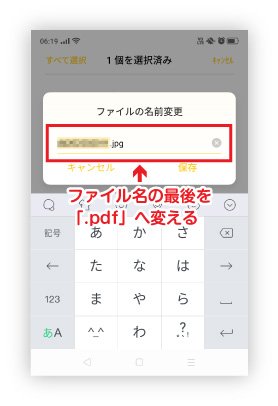
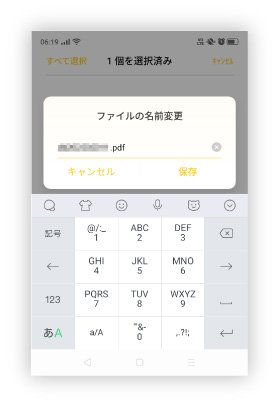
".jpg" กลายเป็น ".pdf"
6. แตะ "บันทึก"
แตะ "บันทึก" บนหน้าจอที่แสดง แม้ว่าจะปรากฏข้อความแจ้งว่า "การยกเลิกนามสกุลไฟล์อาจทำให้ไฟล์ไม่สามารถใช้งานได้" แต่ให้แตะ "บันทึก"
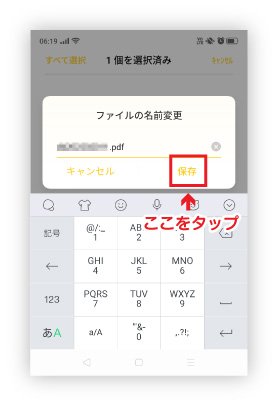
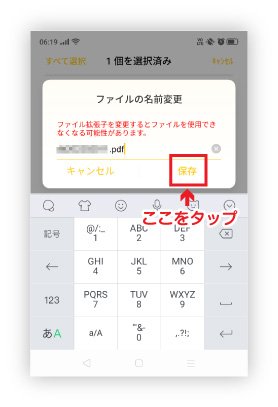
ข้อความสีแดงจะปรากฏ แต่เพียงแตะ "บันทึก"
7. ลองเปิดไฟล์
ตรวจสอบว่าคุณสามารถเปิดไฟล์ PDF ที่บันทึกไว้ในขั้นตอนที่ 6 ได้หรือไม่
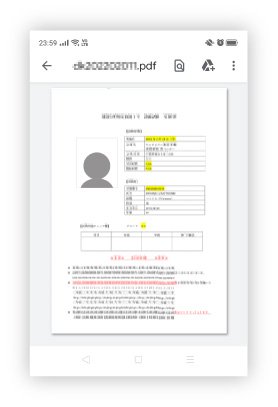
*ขั้นตอนอาจแตกต่างกันไปขึ้นอยู่กับเวอร์ชันระบบปฏิบัติการของอุปกรณ์ของคุณและแอปพลิเคชันไฟล์ที่ติดตั้ง
คำถามที่พบบ่อย (FAQ)
- ฉันต้องการติดตั้งแอพพลิเคชั่น "สมาชิก JAC" ฉันสามารถหาซื้อได้ที่ไหน?
- ฉันลืมรหัสผ่านที่ฉันลงทะเบียนไว้ "สมาชิก JAC"
- ฉันได้สมาร์ทโฟนใหม่ ฉันสามารถใช้มันเป็นแบบนั้นได้ไหม?
- ฉันจะส่งข้อความถึง JAC โดยใช้แอป "สมาชิก JAC" ได้อย่างไร?
- ฉันไม่มีพาสปอร์ต ฉันเปลี่ยนสมาร์ทโฟนแล้ว ฉันสามารถขอเปลี่ยนเครื่องได้ไหม
- ฉันจะลบบัญชีของฉันได้อย่างไร?
- ฉันจะได้รับใบรับรองสำหรับการสอบที่ฉันเข้าศึกษาภายนอกประเทศญี่ปุ่นได้อย่างไร
- ฉันจะได้รับใบรับรองการผ่านการสอบที่ฉันเข้าศึกษาในประเทศญี่ปุ่นได้อย่างไร?
- กล่องโต้ตอบที่แจ้งว่า "การแจ้งเตือนการเปลี่ยนแปลงเวอร์ชันที่รองรับ" จะปรากฏบนหน้าจอแอป ฉันควรทำอย่างไร?
- ฉันควรทำอย่างไรหากไม่ทราบว่าไฟล์ที่ฉันดาวน์โหลดโดยใช้แอป "สมาชิก JAC" ถูกบันทึกไว้ที่ไหน?
- ฉันควรทำอย่างไรหากไม่สามารถส่งใบสมัครได้และมีกล่องโต้ตอบปรากฏขึ้นว่า "คุณไม่สามารถส่งใบสมัครใหม่ได้เนื่องจากคุณได้สมัครในสิ่งต่อไปนี้ไปแล้ว"
- ฉันควรทำอย่างไรหากอาศัยอยู่นอกประเทศญี่ปุ่นและต้องการสมัครสอบประเมินผลในประเทศญี่ปุ่น?
Index
หากคุณมีคำถามใด ๆ เกี่ยวกับวิธีใช้งานแอป โปรดดูคู่มือ
การลงทะเบียนบัญชีและการดำเนินการพื้นฐาน
ค้นหาบริษัทญี่ปุ่น (กระดานข่าวข้อมูลการรับสมัครพนักงานต่างประเทศ)
แบบทดสอบประเมินทักษะเฉพาะ
